説明機能仕様ダウンロード画像使い方
Windows PC および macOS 向けの PC クリーンアップ & 最適化ソフト
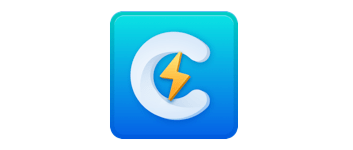
Windows PC および macOS のパフォーマンスを合理化して向上させるために設計されたオールインワンアプリケーション。システムのジャンクファイルを削除し、システム設定を最適化して、全体的な速度と効率を高めます。
EaseUs CleanGenius の概要
EaseUs CleanGenius は、コンピュータ用の PC クリーナーおよび最適化ソフトウェアです。
EaseUs CleanGenius の機能
EaseUs CleanGenius の主な機能です。
| 機能 | 概要 |
|---|---|
| メイン機能 | クリーンアップ & 最適化 |
| 機能詳細 | ・クリーンアップ:Windows のジャンクファイル、不要なレジストリの削除。 ・プライバシー:Windows の履歴、ブラウザのジャンクファイルのクリーンアップ。 ・最適化:スタートアップ、Windows 自動更新、ファイル表示などの項目をチューニング。 ・アプリケーション:不要なアプリのアンインストール。 |
PC をクリーンアップして最適化します
EaseUs CleanGenius は、Windows PC および macOS のパフォーマンスを合理化して向上させるために設計されたオールインワンアプリケーションです。
EaseUs CleanGenius を使用すると、Windows のジャンクファイルや不要なレジストリ、ブラウザの不要ファイルなどを一括削除して、PC のパフォーマンスを高めることができます。
スマートな PC クリーニングツール
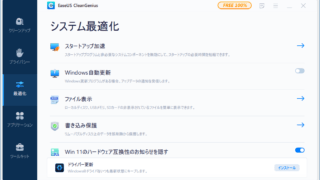 時間が経つにつれて、コンピュータにはジャンク ファイル、一時データ、ブロートウェア、その他の不要なデータが蓄積します。日々の雑然としたデータ、過剰なスタートアップ項目、破損したレジストリにより、システムのパフォーマンスが低下します。
時間が経つにつれて、コンピュータにはジャンク ファイル、一時データ、ブロートウェア、その他の不要なデータが蓄積します。日々の雑然としたデータ、過剰なスタートアップ項目、破損したレジストリにより、システムのパフォーマンスが低下します。
EaseUs CleanGenius を使用すると、スマートな PC クリーニングツールを使用してシステムを分析およびクリーニングできます。
シンプルで使いやすい PC クリーンアップソフト
EaseUs CleanGenius は、システム全体を徹底的にスキャンして、コンピュータのパフォーマンスを低下させる可能性のある不要なジャンクファイルを見つけて削除することができる、PC クリーンアップ & 最適化ソフトウェアです。このアプリを使用すると、PC をクリーンアップしてきれいにし、チューニングし、ディスクの空きスペースを増やすことができます。
機能
- クリーンアップ:Windows のジャンクファイル、不要なレジストリの削除。
- プライバシー:Windows の履歴、ブラウザのジャンクファイルのクリーンアップ。
- 最適化:スタートアップ、Windows 自動更新、ファイル表示などの項目をチューニング。
- アプリケーション:不要なアプリのアンインストール。
仕様
価格:無料
動作環境:Windows 7|8|8.1|10|11・Mac
メーカー:EaseUS
使用言語:日本語ほかマルチ言語
最終更新日:
3か月前 (2024/07/20)
ダウンロード数:140
ダウンロード
使い方
インストール
1.インストール方法(Windows)
- インストール中に使用する言語を選択して[OK]をクリックします。
- セットアップウィザードが開始したら[次へ]をクリックします。
- ライセンスが表示されます。[同意]をクリックします。
- インストール先を確認して[次へ]をクリックします。
- 追加のタスクを設定して[次へ]をクリックします。
- インストールが完了しました。[完了]をクリックしてセットアップウィザードを閉じます。
基本的な使い方
1.基本的な使い方
- 「クリーンアップ」では、Windows のジャンクファイルおよび不要なレジストリを一括削除することができます。
- 「プライバシー」では、Windows の履歴、ブラウザの不要ファイルなどをクリーンアップできます。
- 「最適化」では、Windows のいくつかの設定をチューニングできます。
- 「アプリケーション」では、不要なアプリをアンインストールすることができます。

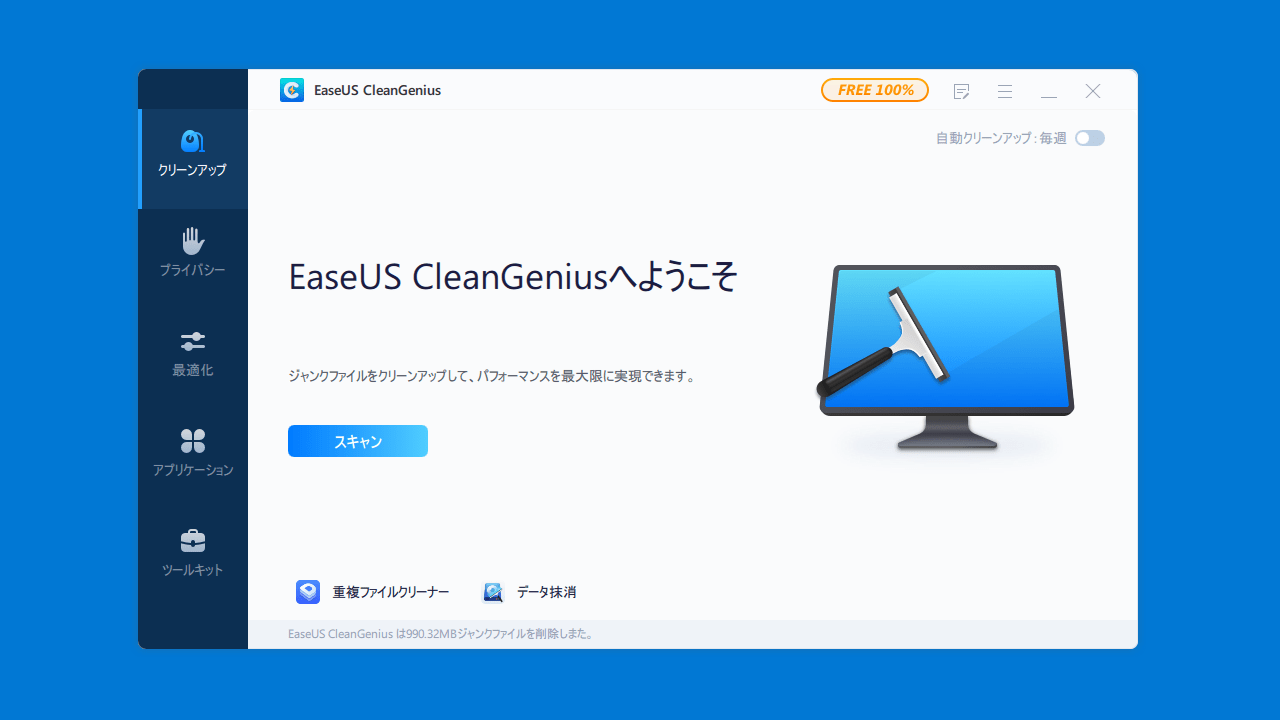
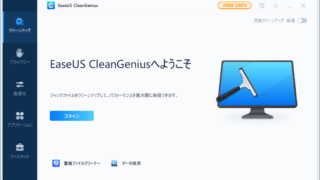
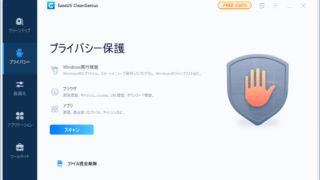
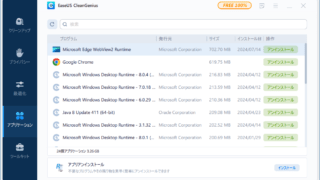
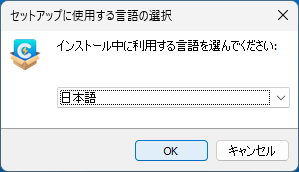
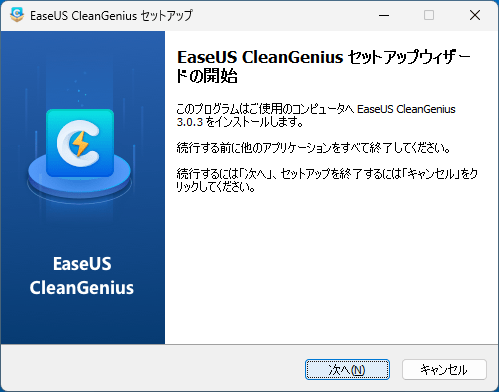
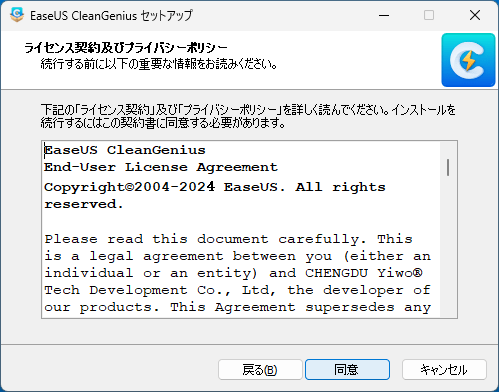
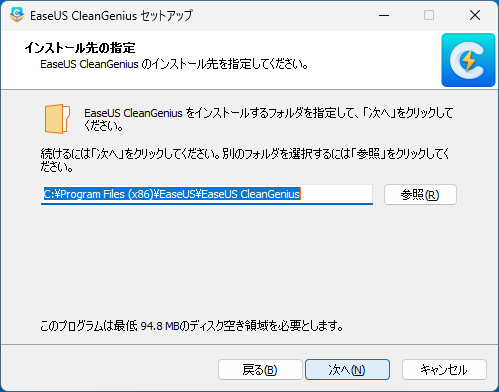
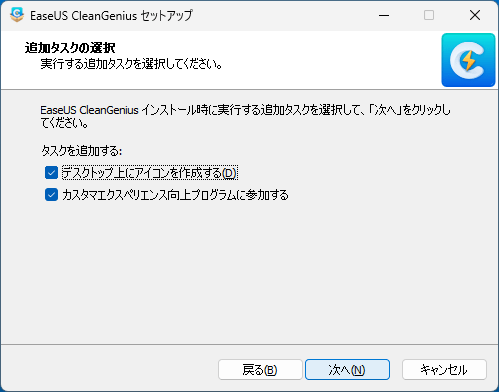
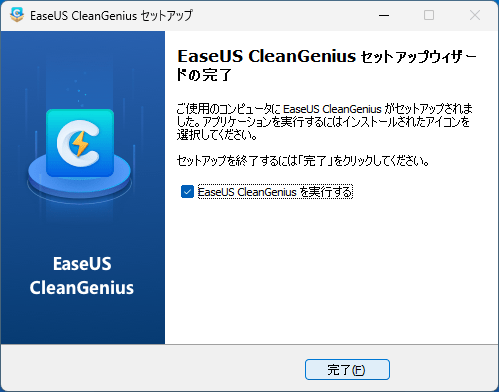

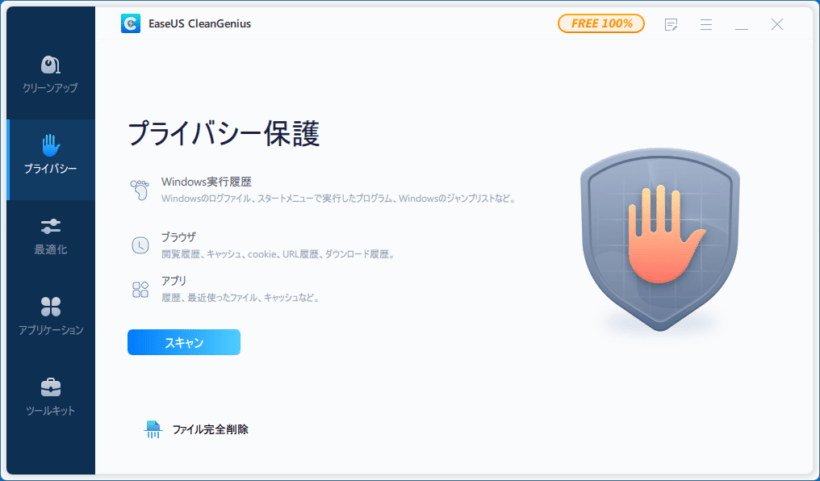
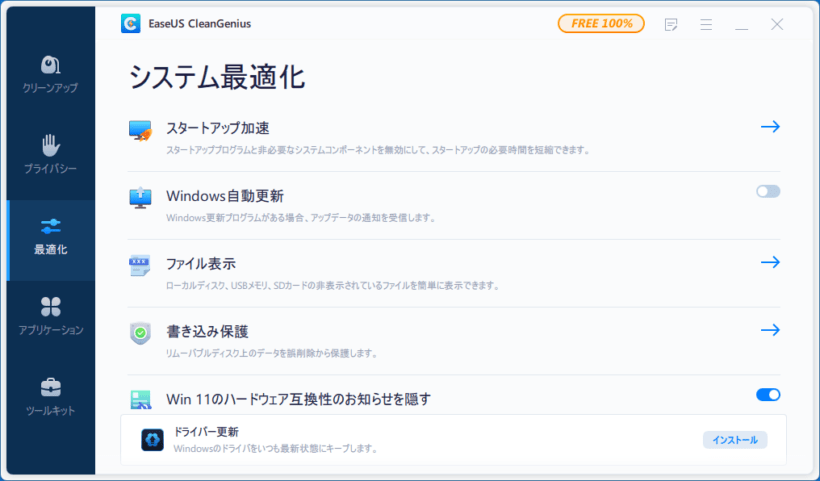
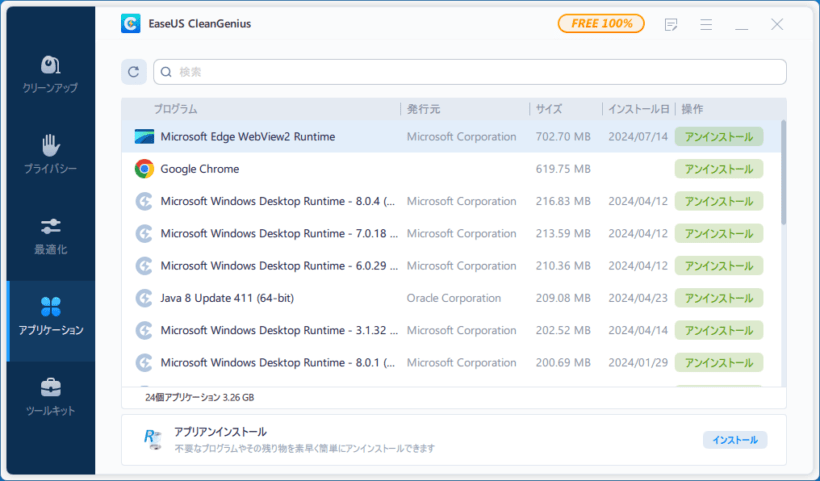
EaseUs CleanGenius は、どなたでも無料で利用できます。